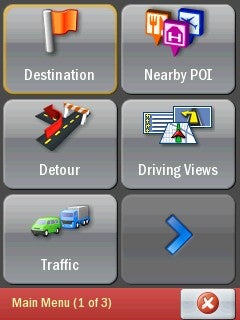Как легко обновить процессор Intel для большей игровой мощности
Модернизация процессора проще, чем вы думаете. Наряду с добавлением дополнительной оперативной памяти и новой видеокарты это одна из самых полезных вещей.
Мы уже писали о том, как собрать собственную игровую машину — если вы это сделали, то вам должно быть довольно комфортно устанавливать компоненты. Модернизация процессора — это отчасти просто обратный процесс удаления вашего текущего устройства и установки нового блестящего.
Хотя есть несколько предпосылок. Например, узнать, какой процессор купить, подойдет ли он? Стоит ли это денег?
Следуйте нашему удобному руководству, чтобы узнать все, что вам нужно знать, чтобы обновить свой процессор для большего игрового потенциала.
- Узнайте больше об играх для ПК в связи с Nvidia GeForce RTX

Проверка совместимости ЦП
Первый шаг — проверить список совместимости вашей материнской платы. Производители материнских плат должны иметь список процессоров, которые будут работать, и это делает первый простой порт захода.
Если вы знаете модель своей материнской платы и процессор вашего текущего ПК, это может действительно помочь.
Следите за типом сокета
Есть разные вещи, о которых нужно знать, особенно тип сокета материнской платы. Сокеты материнской платы со временем меняются, что может означать изменение формы и сложности сокета, поэтому вы не можете просто купить новейший процессор Intel и надеяться, что он подойдет.
Однако иногда вы можете установить процессор нового поколения на старую материнскую плату. Процессоры Intel 10-го и 11-го поколений работали с Сокет LGA 1200. Это означало, что были материнские платы Z490 и Z590, на которые можно было установить ЦП любого поколения.
Если, например, у вас есть материнская плата Z490 и процессор Intel 10700K, вы потенциально можете перейти на i9-11900K или просто перейти с 10700K на 11700K. Но вы не могли купить Core i9-12900K, так как это сокет LGA 1700.
Интел тоже есть удобный инструмент чтобы найти правильный процессор для вашей материнской платы или наоборот. Кроме того, вы можете использовать такой сайт, как PCPartPicker где вы можете найти свою текущую материнскую плату и найти ее, а затем посмотреть, какие процессоры предлагаются как совместимые.
Покопайтесь в этих инструментах, и вскоре вы найдете возможные обновления. Это может быть даже значительное обновление с чего-то вроде процессора Core i3 до сверхмощного Core i9, если у вас есть деньги, чтобы выплеснуть деньги. Как только вы узнаете, что подойдет, вам просто нужно найти место, где можно купить обновленный процессор.

Дополнительные инструменты для работы
Помимо нового ЦП, вам также понадобится несколько других вещей, чтобы выполнить эту работу чисто и аккуратно:
- То, чтобы очистить термопасту от текущего процессора
- Что-то новое термопаста применить к новому процессору
- Ан антистатический ремешок на запястье или Заземляющий коврик ESD
Антистатический ремешок гарантирует, что вы случайно не повредите машину во время работы.
Подготовка вашей машины
Важной частью обеспечения того, чтобы ваш компьютер мог справиться с обновлением, является использование последней версии BIOS. Это легко сделать благодаря бесплатное программное обеспечение, известное как CPU-Z.
Этот отличный инструмент не только сообщает вам, какой процессор вы используете в настоящее время, но и дает вам доступ к другим данным, включая версию вашего BIOS и дату его выпуска.
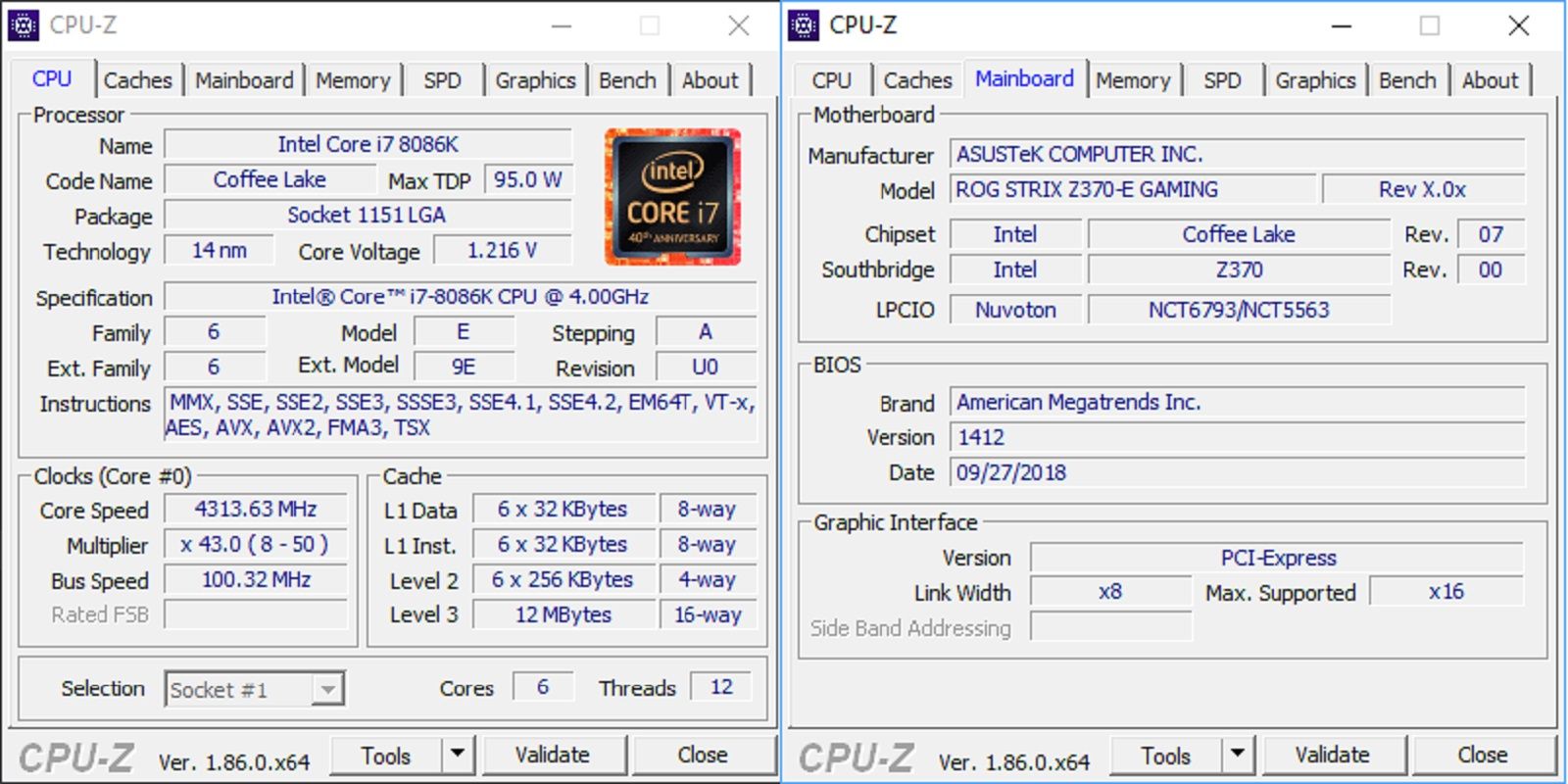
Загрузите и установите программное обеспечение, затем щелкните вкладку «Mainboard», чтобы просмотреть информацию о BIOS. Проверьте это, затем обратитесь к страницу поддержки материнской платы, чтобы увидеть последнюю версию BIOS. Загрузите и установите с осторожностью.
Как только это будет сделано, вы будете готовы приступить к работе.
15 изображений















Закрывать
Запуск обновления
Теперь идет сам процесс. Мы разберем это шаг за шагом, чтобы сделать его проще. Прокрутите галерею выше, чтобы увидеть каждый шаг для руководства.
Во-первых, вам нужно отключить машину и найти ровную поверхность для работы, а затем:
- Прикрепите антистатическую ленту к себе и к точке заземления – радиатор работает отлично.
- Отвинтите кулер/радиатор ЦП и отсоедините все кабели, которые могут мешать.
- Отложите винты в сторону и осторожно снимите кулер.
- Нанесите несколько капель раствора для удаления термопасты на безворсовую ткань.
- Сотрите остатки состава с процессора, стараясь не допустить попадания влаги или грязи на материнскую плату.
- Повторите этот процесс с кулером/радиатором.
- Нанесите очиститель на другую чистую ткань и нанесите ее на процессор и кулер/радиатор.
- Снимите рычаг, удерживающий ЦП на месте, поднимите крышку и осторожно извлеките старый ЦП, подняв его за углы.
- Подготовьте новый процессор Intel, помня, что золотая стрелка в нижнем углу должна указывать на это при установке. Вы устанавливаете новый процессор так же, как и старый.
- Аккуратно и осторожно вставьте процессор на место.
- Установите клапан на место и опустите рычаг на место, чтобы удерживать его в нижнем положении.
- Подготовьте новую термопасту.
- Нанесите небольшое количество термопасты так, чтобы она покрывала весь ЦП, но не выступала за края.
- Замените кулер ЦП, снова установите и затяните винты, чтобы он оставался на месте.
- Не забудьте снова подключить все необходимые кабели.
Вот и все. Дело сделано. Легко, верно? Теперь все, что вам нужно сделать, это снова подключить его, перезагрузить компьютер и наслаждаться дополнительной мощностью.